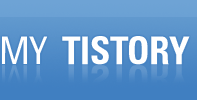안녕하세요. 인터레스트입니다.
오늘은 동영상을 이용해서 gif 이미지(움짤)를 만들어볼까합니다. gif이미지 즉, 움짤은 인터넷을 하다 보면 많이 볼수있는데 혹시 모르시는 분들은 간단히 말해서 움직이는 이미지라고 생각하시면 됩니다. 동영상은 아닌데 그림이 계속 움직이는거죠.
보통 이런 움짤을 만드는게 어려운 이유는 동영상이 있어야하고, 동영상을 이미지로 캡쳐해야 하고, 이걸 다시 이어 붙여야 하는과정이 있기 때문인데 아주 쉬운 방법으로 만들수있습니다. 그 방법중에서도 웹서핑을 하다가 발견한 웃긴 유튜브 영상을 봤을때 이걸 바로바로 움짤로 만드는 방법을 소개하도록 하겠습니다.
1. 우선 웃긴 유튜브 동영상을 한번 찾습니다.
저는 이걸로 해볼까 합니다. 이미 움짤로 만들어져서 인터넷에 많이 떠돌아 다니는 방송사고 영상입니다.
2. 영상주소에 gif를 붙인다.
위 영상의 주소는 http://www.youtube.com/watch?v=QzdzIpueLQY 입니다.
이 주소를 주소창에 붙여넣기 한 후에 youtube 대신에 gifyoutube를 입력하시면 됩니다.
즉, http://www.gifyoutube.com/watch?v=QzdzIpueLQY 를 주소창에 입력하시면 됩니다.
이 사이트가 바로 유튜브영상을 간단하게 움짤로 만들어 주는 사이트입니다. 단순히 gif라는글자만 붙여 줌으로써 해당 사이트로 이동을 하게 됩니다.
3. 움짤로 만들 위치 및 시간 지정하기
재생되는 동영상에서 움짤을 만들 처음 위치를 마우스로 찍어주면 Drag the sliders to adjust your GIF. 라고 써진 글자 밑에 시작 시간이 세팅이 됩니다. 그리고 Gif Length라고 써진 옆에 있는 슬라이더를 움직이면 최대 15초까지 움짤로 만들 시간을 설정할수 있습니다.
시작 위치와 길이를 설정하면 동영상이 해당 부분만 계속 반복적으로 재생이 되니 향후 움짤로 만들어질 영상을 확인하실수 있습니다.
슬라이드를 잡고 좌우로 움직이면서 시간을 설정하면 됩니다.
4. 움짤만들고 다운받기
이제 설정이 다 끝났으니 CREATE GIF 라고 써진 버튼을 눌러주세요~
누르시면 위의 그림처럼 CREATING... 라고 글자가 바뀜니다.
그리고 잠시만 기다리시면 화면이 바뀌면서 움짤이 만들어져있습니다.
혹시 움짤이 아닌 동영상이 보이신다면 "Switch to GIF"라고 써진 버튼을 클릭하시면 됩니다.
만들어진 움짤은 오른쪽 마우스 클릭해서 저장하셔도 되고 "Copy Link"라는 버튼을 클릭해서 링크를 카피해서 다른 게시물에 올리셔도 됩니다.
간단하게 만들어본 움짤입니다. 어때요~~?? 참~~ 쉽죠~~??? ㅎㅎㅎㅎ
최대 15초까지만 만들수있다는게 약간 아쉽기는 하지만 간단하게 만들수있다는게 큰 장점이랄수있습니다.
'IT > 기타' 카테고리의 다른 글
| [IP우회]유튜브(YouTube) 해당 국가에서 볼수있도록 설정하지 않았습니다라고 차단된거 젠메이트 설치해 보는 방법 (4) | 2015.01.10 |
|---|---|
| 윈도우 7에서 하드디스크 조각모음 실행 안될때 해결방법, 하드디스크(컴퓨터) 버벅일때 디스크 조각모음 실행 방법 (3) | 2014.11.13 |
| [중고거래]선입금 택배거래시 사기꾼 정보 검색해보고 안전하게 거래합시다. (1) | 2014.08.01 |
| 구글 크롬 브라우저를 설치해서 빠른 인터넷과 앵그리버드 게임도 해보자 (0) | 2014.07.31 |
| 티스토리 블로그 이쁘게 꾸미기 - 카테고리 펼치기 (0) | 2014.07.31 |